A 7Zip annak ellenére, hogy kiváló eszköz aadatok archiválása, nem tartalmazza a profilokat és a listákat. Archiválási profilok és listák használatával csökkentheti a fájlok archiválásának vagy kibontásának előzetesen kiválasztott könyvtárba való teljes erőfeszítését. J7Z egy alternatív nyílt forráskódú grafikus felhasználói felület, a 7Ziplehetővé teszi a felhasználók számára egyéni profilok létrehozását az archívumok mentéséhez és kibontásához. Alapértelmezés szerint öt különböző profilral érkezik, míg a felhasználók további profilokat is létrehozhatnak. Az előre definiált profilok magukban foglalják az Alapértelmezett profilt, a Flash (profil archívumok mentésére a flash meghajtóra), Helyi (az adatok mentésére a helyi meghajtókra), Távoli (az archívumok mentésére távoli helyre) és a Tárolást (az archívumok bármilyen mentésére) tárolóeszköz típusa, pl. külső meghajtó).
Archívum létrehozásához kattintson a jobb gombbal egy fájlra vagy mappára, és válassza ki azt a profilt, amelyhez az archívumot létrehozni szeretné, pl. alapértelmezett, Flash, Remote, Storage, stb, vagy kattintson a gombra Egyedi egyéni profil létrehozásához a grafikus felhasználói felületen. Hasonlóképpen kivonhat egy archívumot.
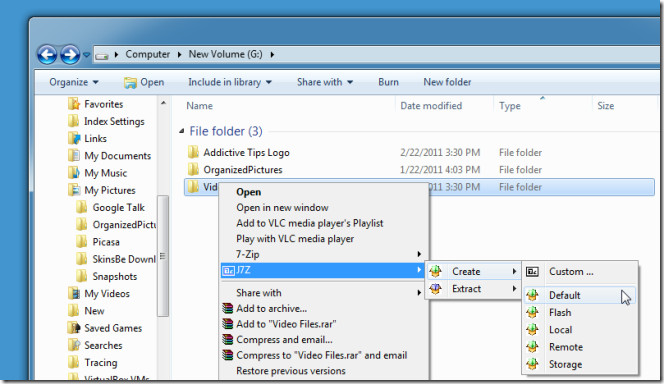
Alternatív megoldásként megnyithatja a felhasználói felületet és megadhatjaegy algoritmustípus, pl. 7-Zip, G-Zip, Zip, stb. Ezen felül a tömörítési arány megváltoztatható a leggyorsabbra, gyorsra, normálra, maximálisra vagy ultrara is. Opcionálisan jelszó is megadható a létrehozandó archívumhoz.
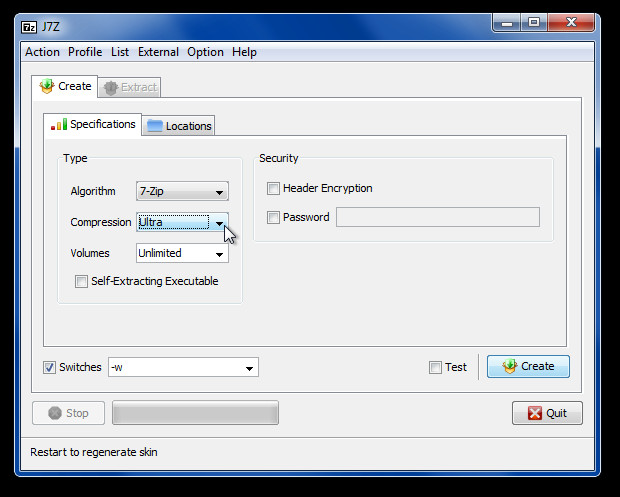
Most lépjen a Helyek fülre, és adja meg az archívum mentéséhez szükséges könyvtárat (ha nem tömöríti a jobb egérgombbal a helyi menü segítségével), majd kattintson az Létrehozás elemre az archívum létrehozásához.
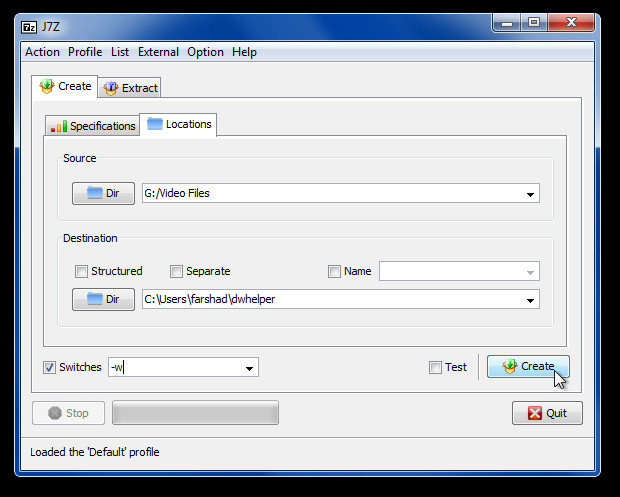
Ne felejtse el menteni a profilját a Profil -> Mentés menüből. Ha először testre szeretne állítani egy profilt, akkor nyissa meg a Profil -> Betöltés menüből.
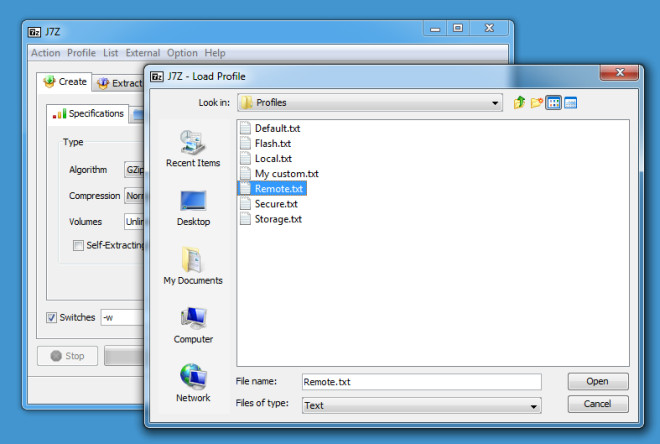
A folyamat összegzéséhez közvetlenül is megtehetimentse az archívumot egy megadott helyre profilok használatával a jobb egérgombbal történő helyi menü segítségével, vagy lépjen a GUI-hez olyan további részletek meghatározásához, mint az algoritmus típusa, tömörítési arány, jelszó, az adatok mentéséhez használt könyvtár, és kattintson az Létrehozás elemre az archívum létrehozásához. Ugyanez a megközelítés vonatkozik az archívumok kibontására.
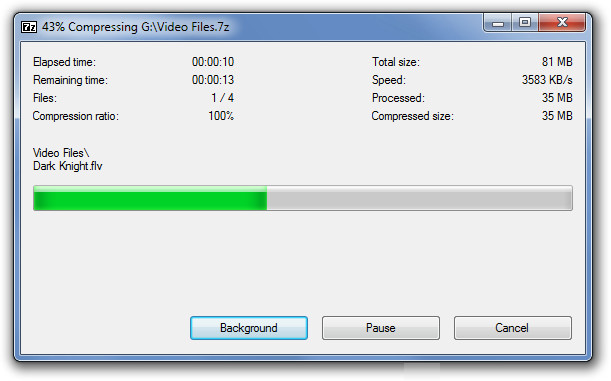
Amíg az archívumokat egy előre meghatározott helyre kibontják, a könyvtári fa megmarad.
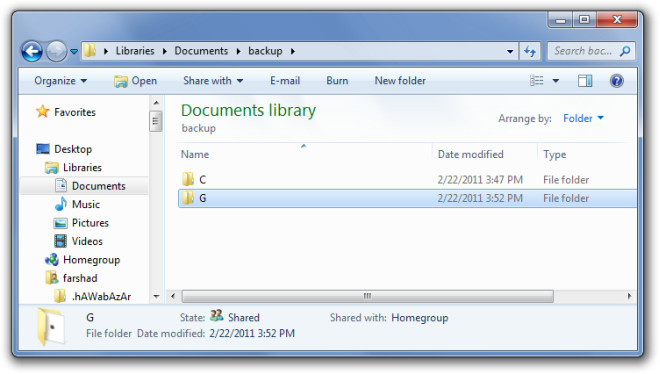
A J7Z egy Java alkalmazás, ezért az alapértelmezett felület nem vonzó. Győződjön meg róla, hogy a Beállítások részben a Windows rendszerét "Windows" -ra változtatja. Windows XP, Windows Vista és Windows 7 rendszereken működik.
Töltse le a J7Z-t













Hozzászólások